1.代码片段的使用示例
在编写代码中常会使用代码片段来提高我们的编写代码的效率,如:在Visual Studio中编写一个
for(int i = 0; i < length;i++) { }
这样的代码,我们只需要写"for"然后紧接着按2下"Tab键"即可实现上面的代码框架,如果需要编写一个
private int myVar; public int MyProperty { get { return myVar; } set { myVar = value; } }
我们只需要写“propfull”然后紧接着按2下“Tab键”即可实现上面所示的代码框架。
可谓是非常的方便啊,提高了我们的工作效率。那么如何来自定义一个我们自己的代码片段呢?
2.创建自己的代码片段
- 在Visual Studio中依次点击:工具 >> 代码片段管理器
- 在代码管理器中的“语言”我们这里选择Visual C#(当然你也可以根据自己需求选择其他的语言),然后选择Visual C#文件夹,如下图所示:
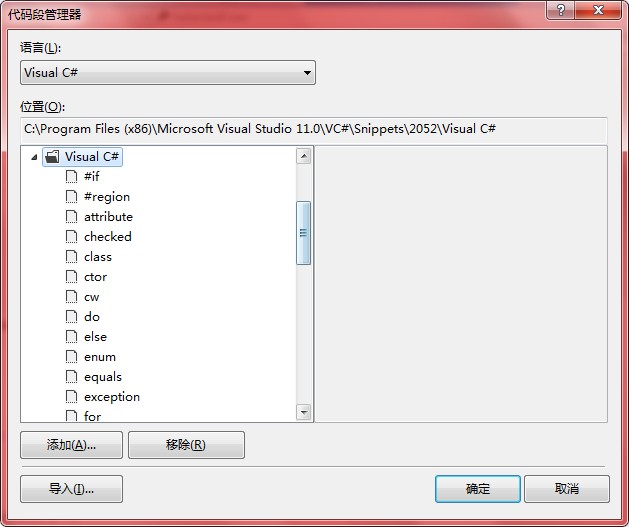
到了这里就比较好办了,拷贝位置:“C:Program Files (x86)Microsoft Visual Studio 11.0VC#Snippets2052Visual C#” 在电脑中打开该路径可以拷贝一份出来,然后将拷贝出来的文件用VS打开进行修改,然后丢在该目录中重启你的Visual Studio即可。
如拷贝“propfull.snippet” 文件进行修改,我文件名修改为“propn.snippet”,内容修改后如下:
<?xml version="1.0" encoding="utf-8"?> <CodeSnippets xmlns="http://schemas.microsoft.com/VisualStudio/2005/CodeSnippet"> <CodeSnippet Format="1.0.0"> <Header> <Title>propn</Title> <Shortcut>propn</Shortcut> <Description>MVVM自动通知属性和支持字段的代码段</Description> <Author>Andrew</Author> <SnippetTypes> <SnippetType>Expansion</SnippetType> </SnippetTypes> </Header> <Snippet> <Declarations> <Literal> <ID>type</ID> <ToolTip>属性类型</ToolTip> <Default>int</Default> </Literal> <Literal> <ID>property</ID> <ToolTip>属性名</ToolTip> <Default>MyProperty</Default> </Literal> <Literal> <ID>field</ID> <ToolTip>支持此属性的变量</ToolTip> <Default>myVar</Default> </Literal> </Declarations> <Code Language="csharp"> <![CDATA[private $type$ $field$; public $type$ $property$ { get { return $field$;} set { $field$ = value; this.RaisePropertyChanged("$property$"); } } $end$]]> </Code> </Snippet> </CodeSnippet> </CodeSnippets>
大功告成,重启VS 输入“propn” 然后按2次Tab键 弹出如下代码:
private int myVar; public int MyProperty { get { return myVar; } set { myVar = value; this.RaisePropertyChanged("MyProperty"); } }